Akses folder favorit dengan cepat dengan mouse di windows 10
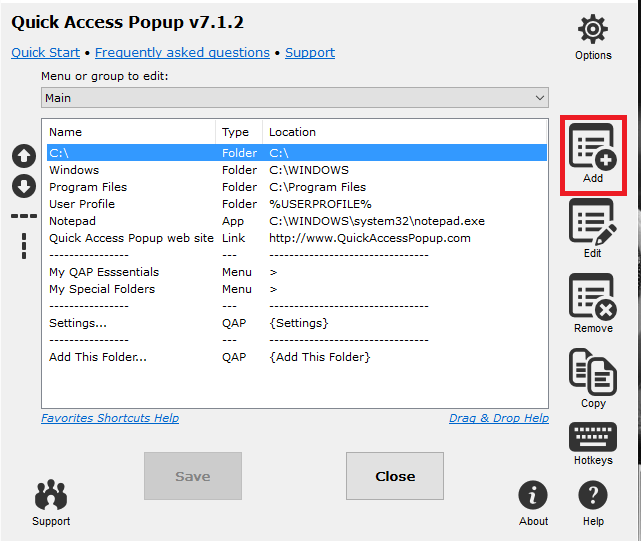
- 2979
- 869
- Enrique Purdy
Folder akses cepat yang ditambahkan sebagai fitur baru di Windows 10, telah terbukti sangat berguna dan menarik bagi kita semua. Itu menyimpan di dalamnya semua file yang baru -baru ini Anda akses dan juga melacak folder yang sering Anda kunjungi di sistem Anda. Tapi, maka Anda harus menindaklanjuti beberapa tugas sebelum Anda meraih ke folder akses cepat. Bukankah itu keren jika Anda dapat mengaksesnya hanya dengan satu klik mouse Anda? Banyak mouse multi-tombol untuk tujuan akses dan permainan yang mudah diluncurkan dengan setiap tombol yang menyediakan beberapa fungsionalitas. Tapi kemudian, tidak semua dari kita akan dilengkapi dengan satu. Mouse yang lebih kami kenal dan yang paling populer memiliki dua tombol dengan gulir di tengahnya.
Lihat juga: 10 trik mouse teratas di windows pc
Di sini, kami akan menggali lebih dalam ke fungsionalitas yang mampu dari dua mouse tombol kami dan belajar cara mencapai folder akses cepat dengan hanya satu klik pada gulir tengah. Ini membutuhkan memanfaatkan freeware, popup akses cepat. Ada berbagai fitur di dalamnya yang membuatnya layak.
- Akses folder favorit dengan hanya satu klik mouse.
- Mengelompokkan folder favorit dan mengakses semuanya sekaligus.
- Tambahkan alamat file sebagai argumen baris perintah
- Kemudahan akses ke folder sistem.
- Beralih di antara aplikasi yang berjalan.
- Dapatkan clipboards khusus untuk alamat file.
Izinkan saya memperkenalkan dengan beberapa fitur menarik dari popup akses cepat. Ini membutuhkan pengunduhan dan menginstal file pengaturan dari sini - akses cepat muncul.
Memperoleh opsi lanjutan untuk folder favorit.
LANGKAH 1
- Klik tengah pada mouse Anda untuk melihat opsi sebagaimana disediakan di tangkapan layar di bawah ini bermunculan.Klik pada Pengaturan pilihan.
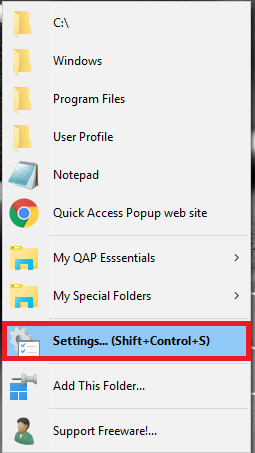
LANGKAH 2
- Klik pada Menambahkan opsi yang disediakan di panel kanan untuk menambahkan favorit Anda.
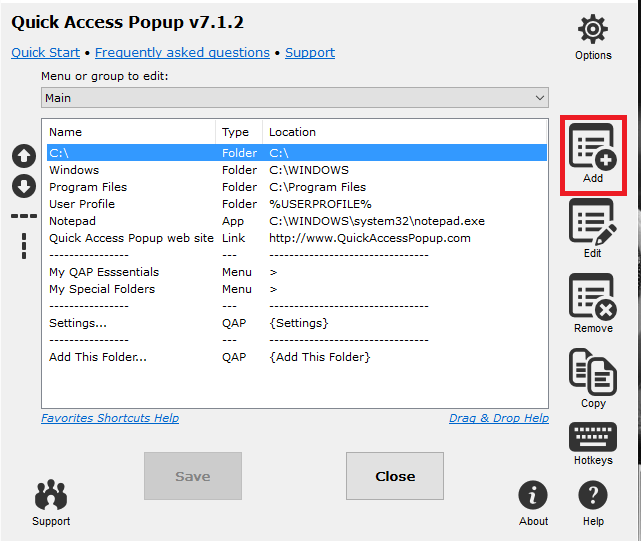
- Favorit yang akan ditambahkan dapat berupa folder, dokumen atau tautan apa pun yang dapat Anda pilih dari opsi tersebut. Klik pada Melanjutkan Opsi Setelah Anda selesai.
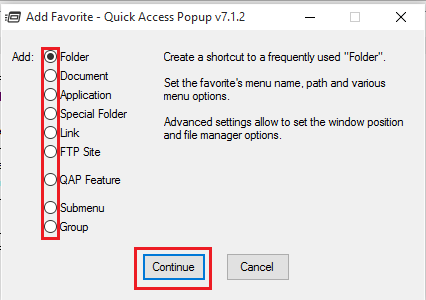
Langkah 3
- Setelah Anda menambahkan favorit yang diperlukan di bawah Pengaturan dasar Di jendela yang muncul, klik Opsi Menu disediakan di tab di atas. Di sini, Anda memiliki opsi untuk menyediakan folder induk, tentukan di mana Anda perlu menempatkan folder favorit di menu dan untuk memilih ikon untuk itu di bawah Pilih ikon.
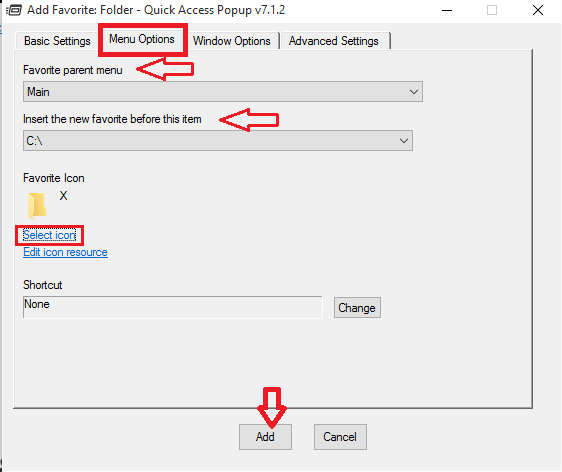
Langkah 4
- Sekarang, navigasikan ke tab Windows yang disediakan di atas.Di sini, Anda dapat menentukan keadaan jendela dan juga tempat di mana seluruh menu folder favorit akan muncul saat Anda mengklik tengah pada mouse.Ini dilakukan dengan pengaturan Posisi jendela dalam piksel. Juga penundaan setelah itu jendela harus muncul dapat dipilih di sebelah Menunda Pengaturan.
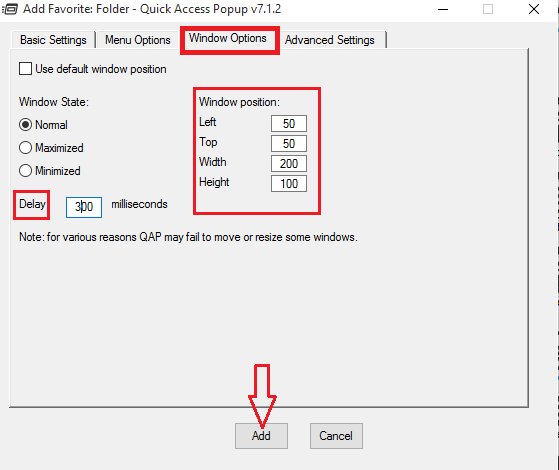
Langkah 5
- Sekarang, arahkan ke opsi Pengaturan lanjutan. Klik Opsi Jelajahi Di Bawah Luncurkan dengan aplikasi ini. Setelah Anda menambahkan aplikasi ke dalamnya, itu akan diluncurkan secara otomatis saat mengklik folder yang baru saja ditambahkan ke menu Pop Up Access Quick.
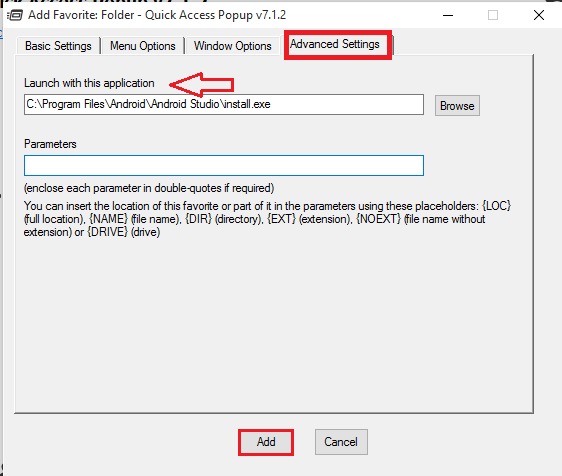
Cara membuka kelompok folder
LANGKAH 1
- Untuk membuka beberapa folder favorit secara bersamaan, klik tengah mouse Anda dan navigasikan ke Pengaturan> Tambah. Pilih opsi Kelompok dan klik lanjutkan.
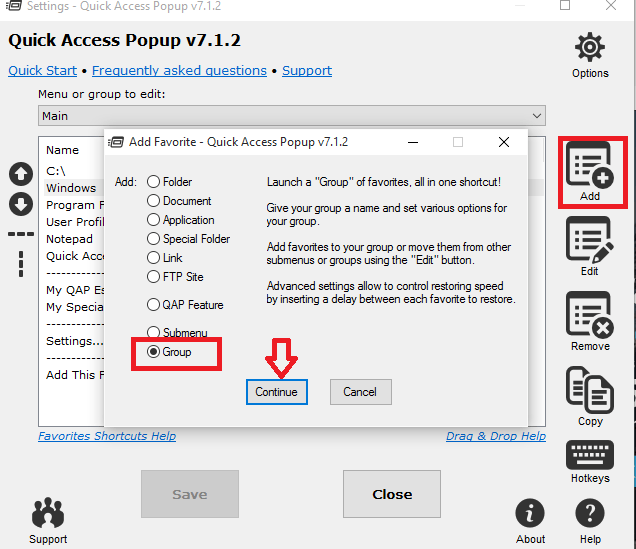
LANGKAH 2
- Berikan nama untuk grup yang Anda buat di bawah opsi Pengaturan dasar.Saya telah membuat nama grup saya.Klik Menambahkan Opsi Setelah Anda selesai.
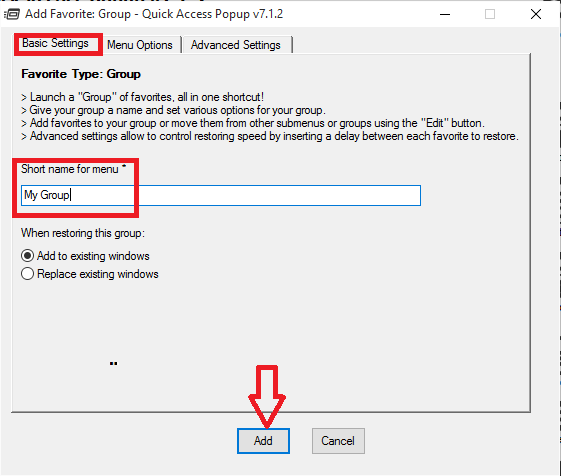
Langkah 3
- Arahkan ke folder yang ingin Anda tambahkan ke grup. Klik tengah dan pilih opsi Tambahkan folder ini.
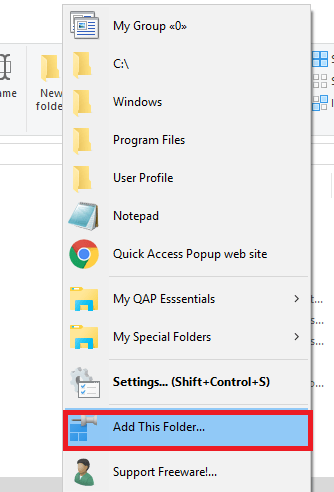
- Pilih folder induk sebagai grup yang baru saja Anda buat Opsi Menu dan klik pada Menambahkan tombol.
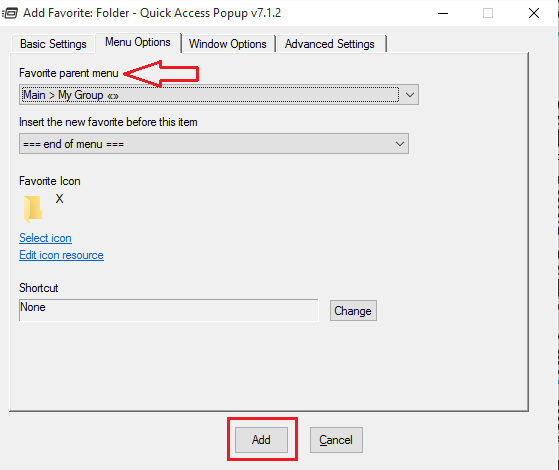
Langkah 4
- Klik pada tombol tengah. Anda akan melihat nomor di sebelah grup yang Anda buat. Ini menentukan jumlah folder yang ditambahkan ke grup.
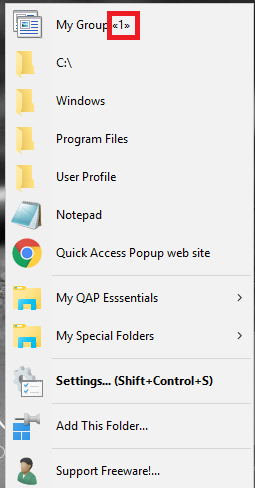
Cara menambahkan fitur qap
LANGKAH 1
- Klik tengah pada mouse Anda dan navigasikan ke Pengaturan> Tambah> Fitur QAP. Jendela seperti yang ditunjukkan di bawah ini muncul.
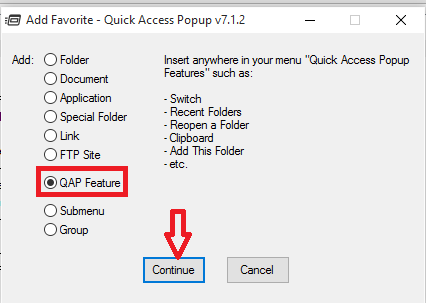
LANGKAH 2
- Pilih fitur QAP yang ingin Anda tambahkan dari menu drop -down di bawah Fitur QAP. Ini mungkin termasuk fitur seperti clipboard, akses mudah ke drive disk, beralih di antara aplikasi dan mematikan sistem.
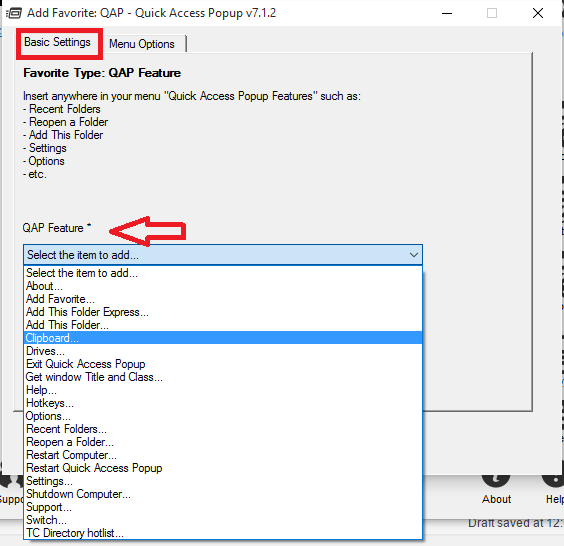
Langkah 3
- Klik tombol Tambah setelah Anda selesai.
Semoga ini berguna bagi Anda.!
- « Buat grafik corong di Excel, PowerPoint dan Word 2016
- Cadangkan ponsel Windows 10 Anda menggunakan OneDrive »

